CAD产品许可超时怎么解决?
设·集合小编 发布时间:2023-03-17 23:08:00 1554次最后更新:2024-03-08 11:26:26
有时候在打开CAD时,提示“许可检出超时”,然后选择任一操作,软件便自动退出,那么CAD产品许可超时怎么解决?这个需要在我们的电脑系统上进行操作才可以,下面是具体步骤。
工具/软件
电脑型号:联想(Lenovo)天逸510S; 系统版本:Windows7; 软件版本:CAD2020
方法/步骤
第1步
打开autocad2020绘图软件时,弹出如图所标对话框,任何一个软件闪退,好不容易装好的软件,到最后一步却用不了,怎么办呢?
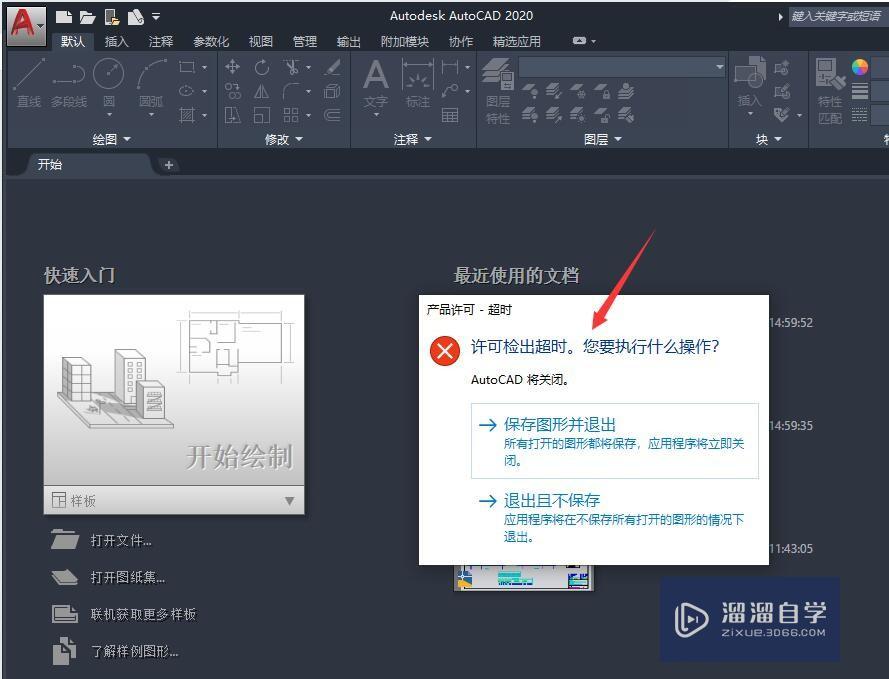
第2步
首先打开运行命令对话框,在文本录入框中输入:services.msc命令,然后点击确定按钮。
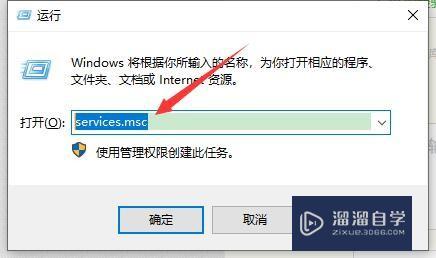
第3步
打开服务列表对话框,其中列出了windows系统的所有服务项目列表,如下图片所示。

第4步
在服务列表栏中找到Autodesk Desktop Licensing Service选项,然后鼠标双击打开它。

第5步
在弹出的属性对话框启动类型选项中,选择自动选项,然后分别点击应用-启动-确定按钮,将此服务选项启动。

第6步
再次打开autocad2020绘图软件时,便没有再提示产品许可超时,可以直接进入绘图界面,进行画图操作了。

温馨提示
以上就是关于“CAD产品许可超时怎么解决?”全部内容了,小编已经全部分享给大家了,还不会的小伙伴们可要用心学习哦!虽然刚开始接触CAD软件的时候会遇到很多不懂以及棘手的问题,但只要沉下心来先把基础打好,后续的学习过程就会顺利很多了。想要熟练的掌握现在赶紧打开自己的电脑进行实操吧!最后,希望以上的操作步骤对大家有所帮助。
- 上一篇:CAD文件怎样进行加密?
- 下一篇:CAD对文件怎么加密?
相关文章
广告位


评论列表